Общие рекомендации по работе с документами в OpenOffice.Org Writer
1. Загрузка редактора: команда Пуск / Программы / LibreOffice.org.
2. Настройка редактора: убедиться перед началом работы в правильности настроек редактора:
w панели Стандартная и Форматирования,а такжегоризонтальная линейка – должны
быть выведены на экран (командаВид / Панели инструментов... и Вид / Линейка).
w Форматирование страниц: установить поля документа (границы текста) командой:
- перейдите на вкладку Формат – Страница… – Страница:
- Формат А4, Поля справа 3см, сверху и снизу 2см, справа 1.5см. Ориентация книжная.
Поля можно также установить и на горизонтальной линейке (передвинув с помощью мыши границу светлой и темной части).
w масштаб - 75-90%.
3. Ввод текста: важнейшим понятием при работе с текстом является понятие абзаца. Абзац – это часть текста, размещенная между двумя нажатиями клавиши Enter.
 В конце строки клавишаEnter не нажимается! Текстовый редактор автоматически переносит текст на следующую строку при достижении право поля.
В конце строки клавишаEnter не нажимается! Текстовый редактор автоматически переносит текст на следующую строку при достижении право поля.
4. Форматирование текста: установив нужный шрифт и его размер (12-14 для текста и 16-20 для заголовков), определите параметры форматирования абзацев: отступ первой строки, отступы абзаца от левого или правого поля (это можно сделать только для того абзаца, который необходимо выделить), межстрочный интервал (если его необходимо изменить, что бывает редко). Все это можно сделать командой Формат-Абзац…или с помощью маркеров на горизонтальной линейке, перетащив их в нужное положение. На рисунке 3 установлены отступы абзаца слева и справа от полей по 2 см и отступ первой (красной) строки – 1 см.
 Помните, что поля – это запретная зона для текста, и маркеры ни при каких условиях не должны находиться на темной части линейки! Следите за их положением во время работы.
Помните, что поля – это запретная зона для текста, и маркеры ни при каких условиях не должны находиться на темной части линейки! Следите за их положением во время работы.
 |
Для изменения параметров форматирования абзаца, достаточно установить в нем текстовый курсор. Чтобы отформатировать заново несколько абзацев, их нужно все выделить.
5. Перемещение по тексту:используйте курсорные клавиши и клавиши: Home, End, Page Up, Page Down,а также полосу прокрутки и щелчок левой клавиши мыши в нужном месте текста.
6. Редактирование текста:с помощью клавиш (удаление символа слева)и (удаление символа справа) и команд (перемещение выделенных фрагментов теста) (коипрование выделенных фрагментов теста)
7. Сохранение документа: в процессе работы, время от времени, сохраняйте документ на диске, чтобы предотвратить потерю информации при неожиданных сбоях в работе компьютера или отключении питания. Используйте команду Файл – Сохранить. Чтобы уменьшить возможность утраты документа, используйте команду Файл / Сохранить как…
ЗАДАНИЯ
|

|
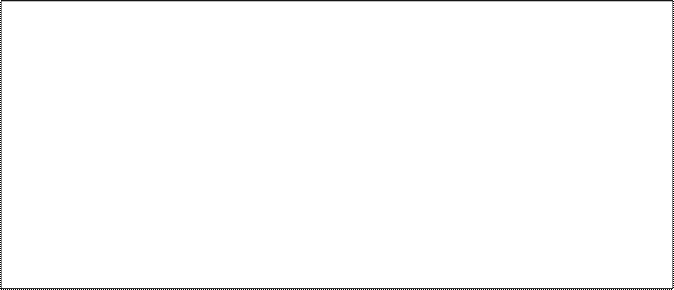
& К России
Россия - Ты?.. Смеюсь и умираю,
И ясный взор ловлю…
Невероятная, Тебя – (я знаю) –
В невероятности люблю.
Опять в твои незнаемые муки,
Слетает разум мой:
Пролейся свет в мои немые руки,
Глаголющие тьмой.
Андрей Белый
